خوش آموز درخت تو گر بار دانش بگیرد، به زیر آوری چرخ نیلوفری را
افزودن سند انبارگردانی

معمولا حداقل یکبار در سال موجودی فیزیکی کالاها را شمارش می کنند و با اطلاعات موجود در نرم افزار و یا دفاتر انبارداری، مقایسه می کنند. حین شمارش موجودی کالاها، ممکن است موجودی فیزیکی کالاها کمتر و یا بیشتر از دفاتر و یا نرم افزار شما باشد که اصطلاحا به آن کسری و یا اضافی انبارگردانی می گویند.

خوشبختانه در نرم افزار حسابداری فروشگاهی راهکار برای شما مکانیزم ساده ای جهت ثبت عملیات انبارگردانی تعبیه شده است که حتی نیازی به تعطیلی انبار برای شمارش ندارید. شما می توانید به کسری موجودی در هر بخشی از انبار که مشکوک شدید، بلافاصله فقط آن کالا یا کالاهای خاص را شمارش کرده و نتایج شمارش آنها را در یک سند انبارگردانی جدید درج نمایید. وجود این مکانیزم باعث می شود تا موجودی فیزیکی کالاها و موجودی سیستمی آنها همواره با هم برابر باشند. در این آموزش به چگونگی ثبت سند انبارگردانی در نرم افزار حسابداری فروشگاهی راهکار، می پردازیم.
➊ ابتدا در منوهای برنامه وارد مسیر "عملیات - تولید و انبار - افزودن سند انبارگردانی" شوید.
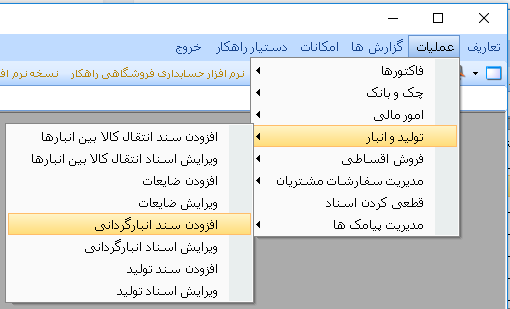
➋ فرم "افزودن سند انبارگردانی" نمایان می شود.
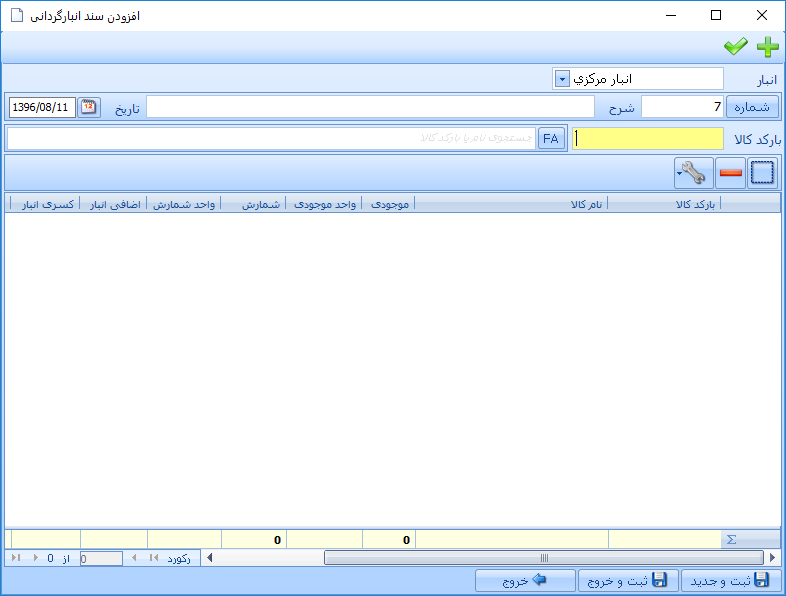
➌ انبار مربوطه را مشخص نمایید. طی عملیات ثبت سند انبارگردانی برای انبار، کالاهای مربوطه ممکن است کسر و یا اضافه گردند. اگر موجودی فیزیکی (موجودی شمارش شده واقعی کالاها) با موجودی سیستمی مغایرت داشته باشد سیستم به صورت اتوماتیک میزان کسری یا اضافه را محاسبه می نماید. تنها کاری که شما باید انجام بدهید ثبت میزان شمارش شده واقعی برای هر کالا می باشد.
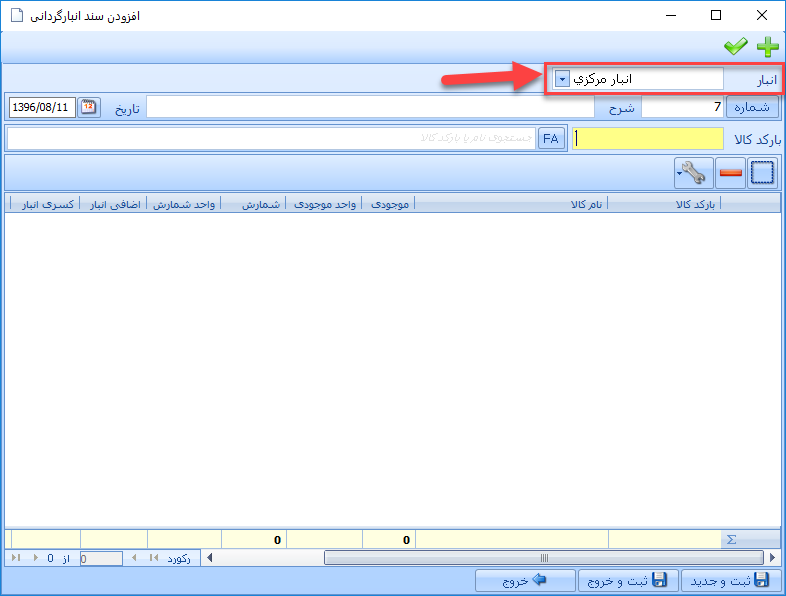
➍ کالاهایی را که شمارش کرده اید در قسمت اقلام "سند انبارگردانی" اضافه نمایید. چگونگی افزودن اقلام "سند انبارگردانی" کاملا مشابه افزودن اقلام فاکتورها می باشد. لینکهای آموزشی زیر در این زمینه می توانند به شما کمک کنند :
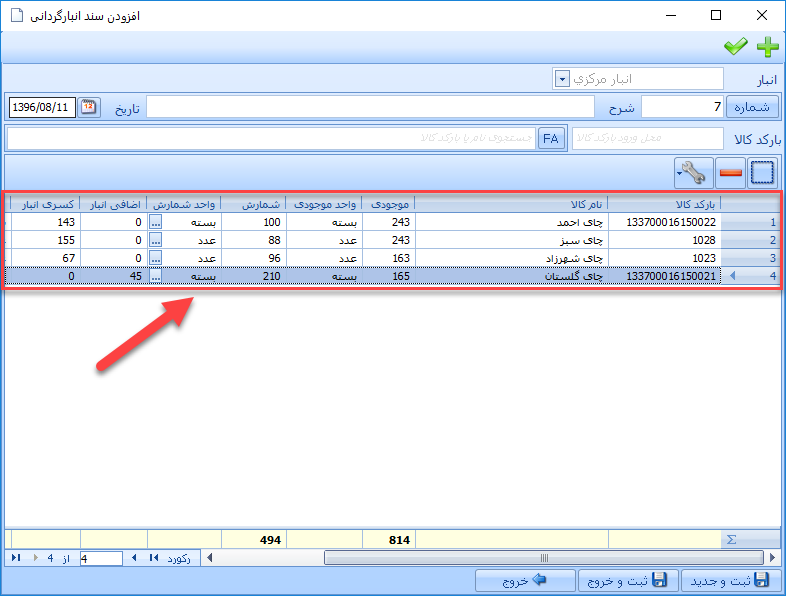
➎ بعد از افزودن هر کالا به اقلام سند انبارگردانی، میزان شمارش شده آن را در ستون شمارش وارد نمایید.
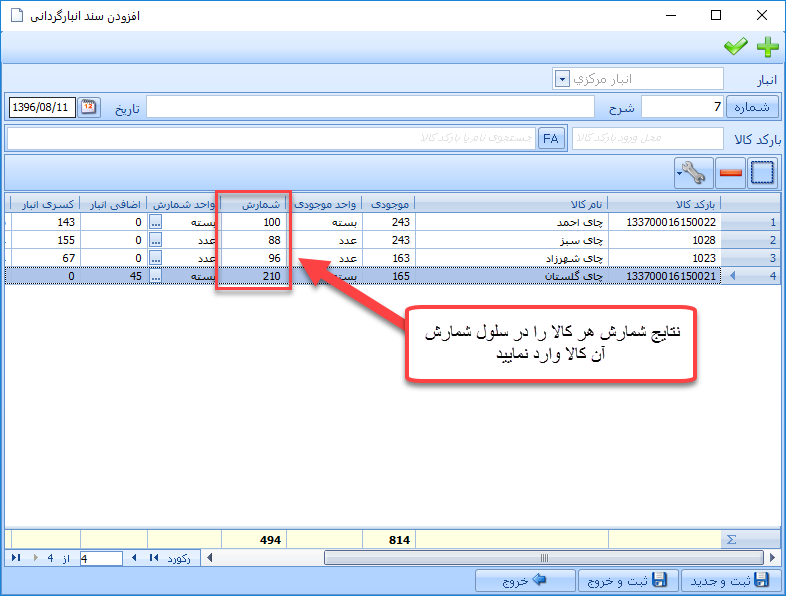
➏ به محض اینکه نتایج شمارش هر کالا را وارد کنید، نرم افزار با مقایسه نتایج شمارش وارد شده توسط شما و موجودی فعلی کالای مربوطه در سیستم، میزان کسری یا اضافی کالای مربوطه را محاسبه کرده و در ستونهای "اضافی انبار" و "کسری انبار" به صورت اتوماتیک درج می کند.

➐ در پایان بر روی دکمه "ثبت و خروج" کلیک کنید.


خوشبختانه در نرم افزار حسابداری فروشگاهی راهکار برای شما مکانیزم ساده ای جهت ثبت عملیات انبارگردانی تعبیه شده است که حتی نیازی به تعطیلی انبار برای شمارش ندارید. شما می توانید به کسری موجودی در هر بخشی از انبار که مشکوک شدید، بلافاصله فقط آن کالا یا کالاهای خاص را شمارش کرده و نتایج شمارش آنها را در یک سند انبارگردانی جدید درج نمایید. وجود این مکانیزم باعث می شود تا موجودی فیزیکی کالاها و موجودی سیستمی آنها همواره با هم برابر باشند. در این آموزش به چگونگی ثبت سند انبارگردانی در نرم افزار حسابداری فروشگاهی راهکار، می پردازیم.
نسخه رایگان نرم افزار حسابداری فروشگاهی راهکار را می توانید از لینک زیر و مستقیما از سایت تولید کننده آن دانلود نمایید.
دانلود نرم افزار حسابداری فروشگاهی رایگان راهکار
دانلود نرم افزار حسابداری فروشگاهی رایگان راهکار
افزودن سند انبارگردانی
➊ ابتدا در منوهای برنامه وارد مسیر "عملیات - تولید و انبار - افزودن سند انبارگردانی" شوید.
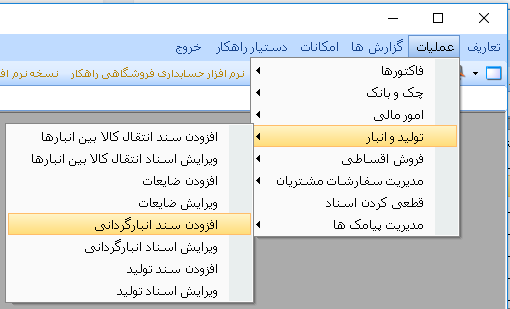
➋ فرم "افزودن سند انبارگردانی" نمایان می شود.
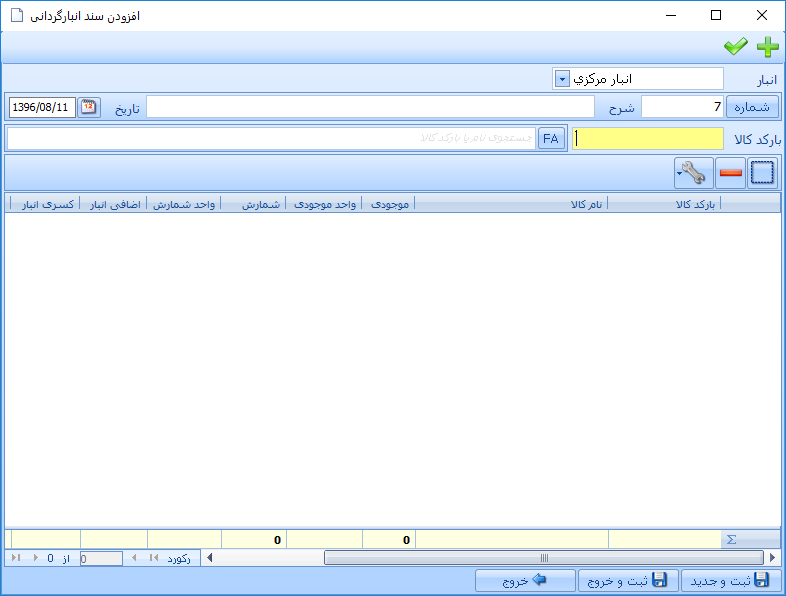
➌ انبار مربوطه را مشخص نمایید. طی عملیات ثبت سند انبارگردانی برای انبار، کالاهای مربوطه ممکن است کسر و یا اضافه گردند. اگر موجودی فیزیکی (موجودی شمارش شده واقعی کالاها) با موجودی سیستمی مغایرت داشته باشد سیستم به صورت اتوماتیک میزان کسری یا اضافه را محاسبه می نماید. تنها کاری که شما باید انجام بدهید ثبت میزان شمارش شده واقعی برای هر کالا می باشد.
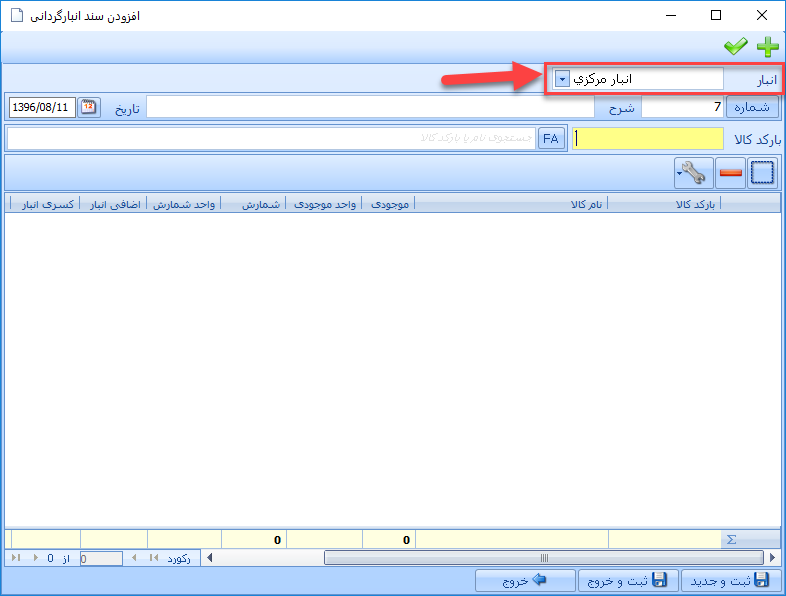
➍ کالاهایی را که شمارش کرده اید در قسمت اقلام "سند انبارگردانی" اضافه نمایید. چگونگی افزودن اقلام "سند انبارگردانی" کاملا مشابه افزودن اقلام فاکتورها می باشد. لینکهای آموزشی زیر در این زمینه می توانند به شما کمک کنند :
- افزودن اقلام فاکتور با استفاده از اسکنر بارکد خوان
- افزودن اقلام فاکتور با استفاده از نام کالا
- آشنایی با قسمتهای مختلف فرم ثبت فاکتورها
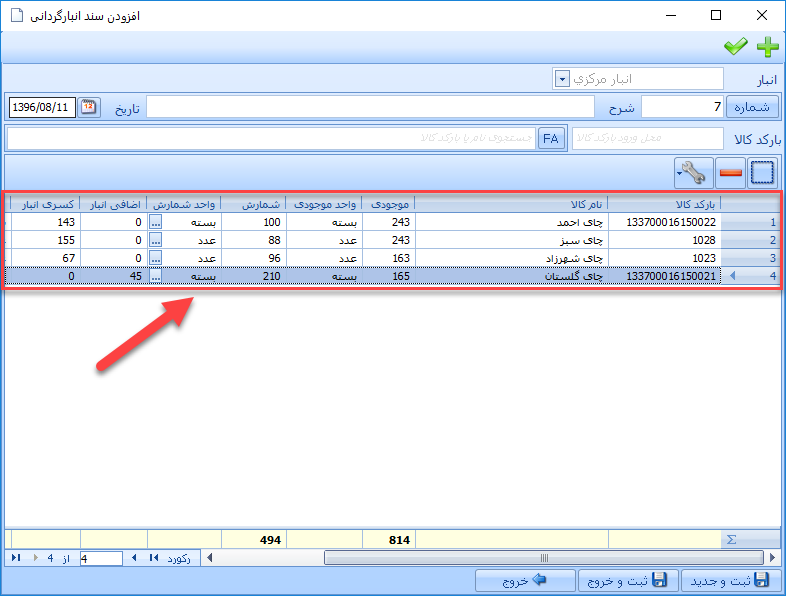
➎ بعد از افزودن هر کالا به اقلام سند انبارگردانی، میزان شمارش شده آن را در ستون شمارش وارد نمایید.
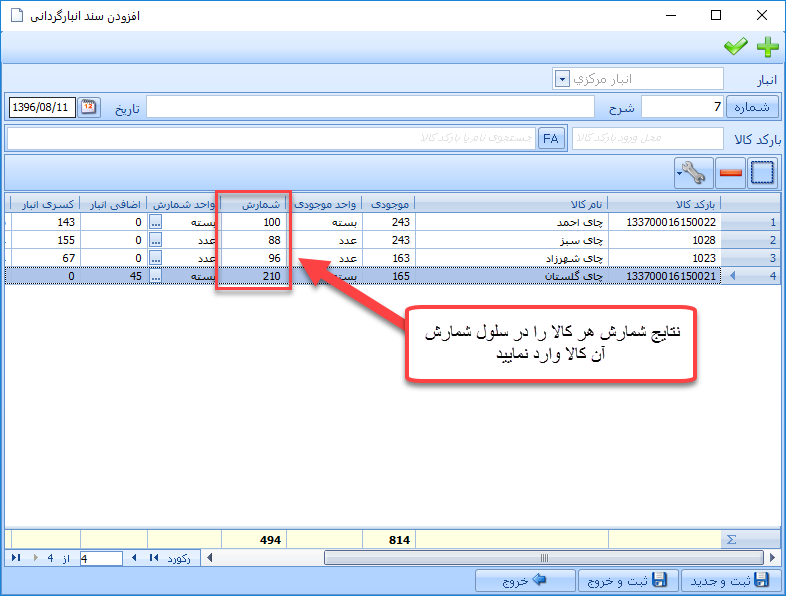
➏ به محض اینکه نتایج شمارش هر کالا را وارد کنید، نرم افزار با مقایسه نتایج شمارش وارد شده توسط شما و موجودی فعلی کالای مربوطه در سیستم، میزان کسری یا اضافی کالای مربوطه را محاسبه کرده و در ستونهای "اضافی انبار" و "کسری انبار" به صورت اتوماتیک درج می کند.

➐ در پایان بر روی دکمه "ثبت و خروج" کلیک کنید.

برای مشاهده فهرست کامل آموزشهای این دوره بر روی لینک زیر کلیک کنید :
دوره آموزش جامع نرم افزار حسابداری فروشگاهی راهکار
دوره آموزش جامع نرم افزار حسابداری فروشگاهی راهکار





نمایش دیدگاه ها (0 دیدگاه)
دیدگاه خود را ثبت کنید: